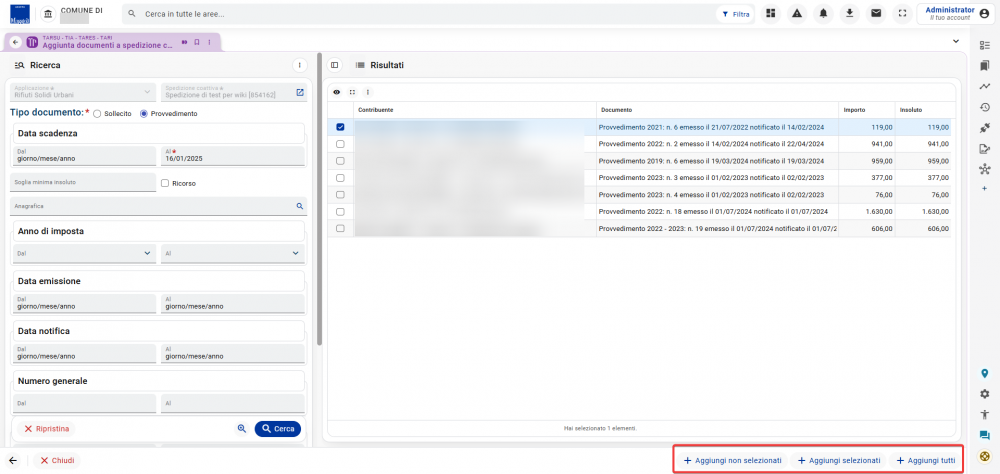Tributi - Generazione ruolo coattivo: differenze tra le versioni
Nessun oggetto della modifica |
Nessun oggetto della modifica |
||
| Riga 40: | Riga 40: | ||
In questo terzo step sarà possibile definire il calcolo degli interessi. Le opzioni sono tre: | In questo terzo step sarà possibile definire il calcolo degli interessi. Le opzioni sono tre: | ||
*No: il calcolo degli interessi non viene effettuato; | *'''No''': il calcolo degli interessi non viene effettuato; | ||
*Esegui il calcolo degli interessi: il calcolo degli interessi viene effettuato. in questo caso occorre specificare, nel relativo campo, la data di riferimento del calcolo; | *'''Esegui il calcolo degli interessi''': il calcolo degli interessi viene effettuato. in questo caso occorre specificare, nel relativo campo, la data di riferimento del calcolo; | ||
*Calcolo a carico del CNC: il calcolo degli interessi viene effettuato dal CNC. | *'''Calcolo a carico del CNC''': il calcolo degli interessi viene effettuato dal CNC. | ||
Versione delle 15:34, 16 gen 2025
| Pagina principale | Tributi |
Introduzione
La presente guida è uno strumento di consultazione rapida atto a facilitare l'utente nell'utilizzo di Sicraweb EVO.
Il tema affrontato è quello della 'Generazione del ruolo coattivo. La procedura descritta di seguito è uguale in tutte le tipologie di tributi. Precisamente:
- la scelta della spedizione;
- la definizione dei dati relativi al ruolo coattivo;
- il calcolo interessi;
- i parametri relativi ai coobligati;
- presenza di eventuali anomalie.
La frame oggetto di questa guida è accessibile in TARSU-TIA-TARES-TARI da Calcolo ed emissione > Riscossione diretta > Riscossione coattiva > Generazione ruolo coattivo e negli altri tributi da Riscossione coattiva > Generazione ruolo coattivo.
La frame di Generazione ruolo coattivo prevede un wizard, con cinque step: spedizione, dati ruolo, interessi, parametri coobbligati e anomalie.
Spedizione
In questo primo step sarà possibile richiamare la spedizione di interesse a cui sono stati precedentemente associati, durante la procedura di assegnazione ruolo coattivo, solleciti e/o provvedimenti.
I dati relativi alle spedizioni possono essere visualizzati tramite la funzione che appare alla fine del campo Spedizione, dopo averne selezionata una.
Il pulsante Successivo si attiva solo dopo aver valorizzato il campo Spedizione. Cliccandolo si passa allo step successivo.
Dati ruolo
In questa fase è obbligatorio definire la descrizione del ruolo che si sta generando, il tipo di flusso (Ruolo R290, Ruolo R600 - ADER, Riscossione), il codice dell'ente impositore e il tipo ente mittente (Comune o altro).
Solo dopo aver inserito questi dati, sarà possibile passare allo step successivo.
Interessi
In questo terzo step sarà possibile definire il calcolo degli interessi. Le opzioni sono tre:
- No: il calcolo degli interessi non viene effettuato;
- Esegui il calcolo degli interessi: il calcolo degli interessi viene effettuato. in questo caso occorre specificare, nel relativo campo, la data di riferimento del calcolo;
- Calcolo a carico del CNC: il calcolo degli interessi viene effettuato dal CNC.
Cliccando sul Cerca verrà popolata la griglia dei risultati, in base ai filtri inseriti. Ad ogni riga corrisponde un documento diverso. Il numero degli insoluti rilevati, quindi, non corrisponde necessariamente al numero dei contribuenti morosi (un contribuente potrà infatti avere più righe, più documenti insoluti).
Dalla griglia sarà possibile selezionare i documenti da associare alla spedizione. Le modalità di aggiunta sono tre: aggiungere tutti i record in griglia, aggiungere solo i record selezionati o aggiungere solo i record non selezionati.
La funzione di aggiunta non è unica, ma può essere ripetuta n volte, in questa fase. Se ad esempio non è possibile ottenere tutti i risultati sperati con una singola combinazione di filtri, si potrà ripetere la ricerca con nuovi filtri ed aggiungere nuovi documenti a quelli già associati.
I documenti aggiunti alla spedizione, possono essere cancellati tramite l'icona del secchio rosso in toolbar.
Infine, per concludere l'attività di assegnazione, cliccare sul pulsante in toolbar Genera atti.
Generazione ruolo
La generazione del ruolo coattivo, rappresenta un'attività distinta da quella di assegnazione. Tuttavia il programma consente di effettuare la generazione direttamente dalla frame di assegnazione.
Dopo aver cliccato il pulsante Genera atti infatti, si viene reindirizzati direttamente al secondo step del wizard di generazione ruolo coattivo.